Sfc.exe è un’utilità di Microsoft Windows che si trova nella cartella C:\Windows\System32. Questa utility consente agli utenti di cercare e ripristinare i file di sistema di Windows danneggiati.
Sfc.exe è un’utilità di Microsoft Windows che si trova nella cartella C:WindowsSystem32. Questa utility consente agli utenti di cercare e ripristinare i file di sistema di Windows danneggiati. Se alcune funzioni di Windows non funzionano o Windows si arresta in modo anomalo, puoi utilizzare Controllo file di sistema per eseguire la scansione di Windows e ripristinare i file . Windows System File Checker (SFC) è uno strumento integrato in tutte le versioni moderne di Windows.
Come Eseguire il Controllo dei file di sistema
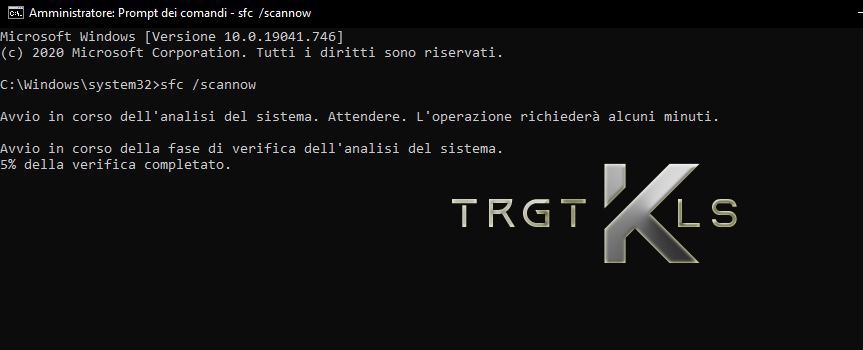
La scansione sfc /scannow può richiedere fino a 30 minuti, quindi non chiudere la finestra del prompt dei comandi finché la scansione non è al 100%. Al termine di questo processo, verranno visualizzati i risultati della scansione.
- Windows Resource Protection non ha potuto eseguire l’operazione richiesta. Per risolvere questo problema, esegui la scansione del Controllo file di sistema in modalità provvisoria e assicurati che le cartelle PendingDeletes e PendingRenames siano presenti nella directory %WinDir%WinSxSTemp.
- Protezione risorse di Windows ha rilevato file corrotti e li ha riparati correttamente. I dettagli sono stati aggiunti al file CBS.Log in %WinDir%LogsCBSCBS.log. Per visualizzare informazioni dettagliate sulla scansione e il ripristino dei file di sistema, vai a Visualizza dettagli sul processo Controllo file di sistema.
- Protezione risorse di Windows ha rilevato file corrotti ma non è stato in grado di ripararne alcuni. I dettagli sono stati aggiunti al file CBS.Log in %WinDir%LogsCBSCBS.log. Per riparare manualmente i file danneggiati, visualizzare i dettagli sul processo Controllo file di sistema per individuare il file danneggiato, quindi sostituire manualmente il file danneggiato con una copia.
In Windows 10/8/7 / Vista, il Controllo file di sistema è integrato con Protezione risorse di Windows, che protegge le chiavi di registro e le cartelle, nonché i file di sistema critici. Se vengono rilevate modifiche a un file di sistema protetto, il file modificato viene ripristinato da una copia memorizzata nella cache situata nella cartella di Windows stessa.
Quindi, se in qualsiasi momento scopri di aver danneggiato alcuni file di sistema o forse applicato alcune modifiche o sostituito i file di sistema, oppure durante la personalizzazione di Windows, e ora scopri che Windows non funziona correttamente, potresti prendere in considerazione eseguire questa utility. Per fare ciò, dovrai prima aprire una finestra del prompt dei comandi con privilegi elevati.
Per eseguire il Controllo file di sistema in Windows 10/8/7, digita cmd nella casella di ricerca. Nel risultato, che appare, fai clic con il pulsante destro del mouse su cmd e seleziona Esegui come amministratore.
Se non esegui il prompt dei comandi come amministratore, vedrai un messaggio:
Per utilizzare lo strumento sfc, è necessario essere un amministratore che esegue una sessione di console.
Quindi, avviare cmd come amministratore e digitare il seguente comando:
sfc /scannowL’utilità sfc verrà avviata, se vengono rilevati danni, verranno sostituiti al riavvio.
Protezione risorse di Windows non ha potuto eseguire il servizio richiesto o avviare il servizio di riparazione
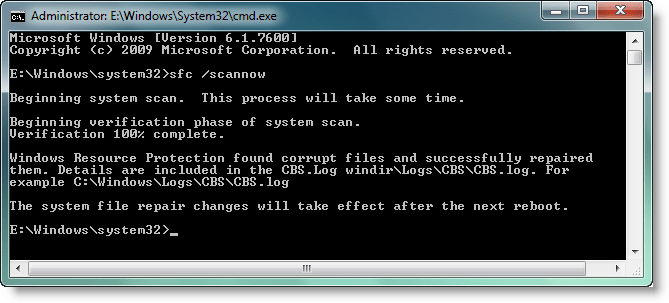
Nel caso in cui non sia possibile avviare il Controllo file di sistema e si ottiene invece l’errore “Impossibile avviare il servizio di riparazione Protezione risorse di Windows“, è possibile controllare se il servizio di installazione dei moduli di Windows sia disabilitato. Per farlo, digita services.msc su Start e premi Invio. Lo stato di questo servizio dovrebbe essere impostato su Manuale.
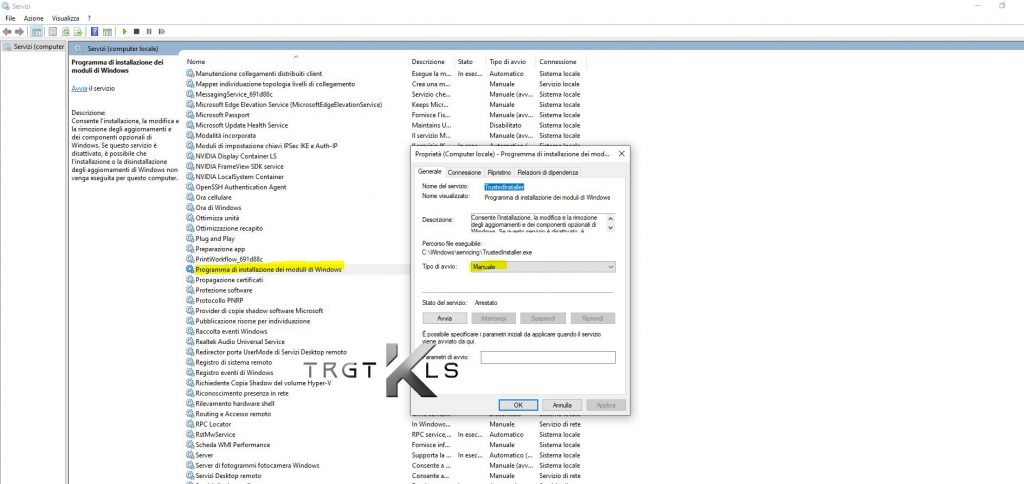
Durante l’esecuzione di questo strumento, alla fine della scansione, potresti visualizzare uno di questi messaggi, alcuni dei quali potrebbero indicare errori:
- Protezione risorse di Windows non ha rilevato alcuna violazione dell’integrità
- Protezione risorse di Windows ha trovato file corrotti e li ha riparati con successo
- Protezione risorse di Windows ha trovato file corrotti ma non è stato in grado di risolverne alcuni
- Protezione risorse di Windows non è stato in grado di eseguire l’operazione richiesta
- Controllo file di sistema SFC non può riparare il file membro danneggiato
- Protezione risorse di Windows ha trovato file corrotti ma non è stato in grado di risolverne alcuni
- Il controllo file di sistema non funziona, non funziona o non può essere riparato
- Protezione risorse di Windows non ha potuto avviare il servizio di riparazione.
In tal caso, puoi provare a eseguire il Controllo file di sistema in modalità provvisoria o riparare il Component Store di Windows utilizzando Gestione e manutenzione immagini distribuzione e vedere se funziona.
Avvia semplicemente in modalità provvisoria e segui la stessa procedura. Controllo file di sistema verrà eseguito anche in modalità provvisoria.
È inoltre possibile utilizzare il programma sfc.exe per risolvere i problemi di arresto anomalo che si verificano nella parte in modalità utente di Windows 10, Windows 8.1, Windows 7 e Vista. Questi arresti anomali possono essere correlati a file del sistema operativo mancanti o danneggiati. Per fare ciò, potrebbe essere necessario accedere ai file di registro.
Come visualizzare il file di registro SFC
Il programma sfc.exe scrive i dettagli di ogni operazione di verifica e di ogni operazione di riparazione nel file CBS.log. Il file CBS.log si trova nella cartella %windir%LogsCBS.
È possibile cercare i tag [SR] per individuare le voci del programma SFC.exe. Per eseguire questo tipo di ricerca e reindirizzare i risultati a un file di testo, segui questi passaggi:
Fare clic su Start, digitare cmd, fare clic con il pulsante destro del mouse su cmd nell’elenco Programmi, quindi fare clic su Esegui come amministratore.
Digita il seguente comando e premi Invio:
findstr /c:"[SR]" %windir%logscbscbs.log >sfcdetails.txtIl file sfcdetails.txt include le voci che vengono registrate ogni volta che il programma SFC.exe viene eseguito sul computer.
E tutto.

